- HTTP&FTP协议工作原理
- Web&FTP服务器配置
- 域名服务工作原理
- DNS配置
一、实验服务器安装要求:
1.不同PC上分别安装Bind9 DNS服务器、apache Web服务器、ftp服务器
4.两人一组,分别用Tomcat,nignx,HTTPserver来建Web服务器,用Filezila、serv-u来建FTPserver
1.Http/Ftp配置实验
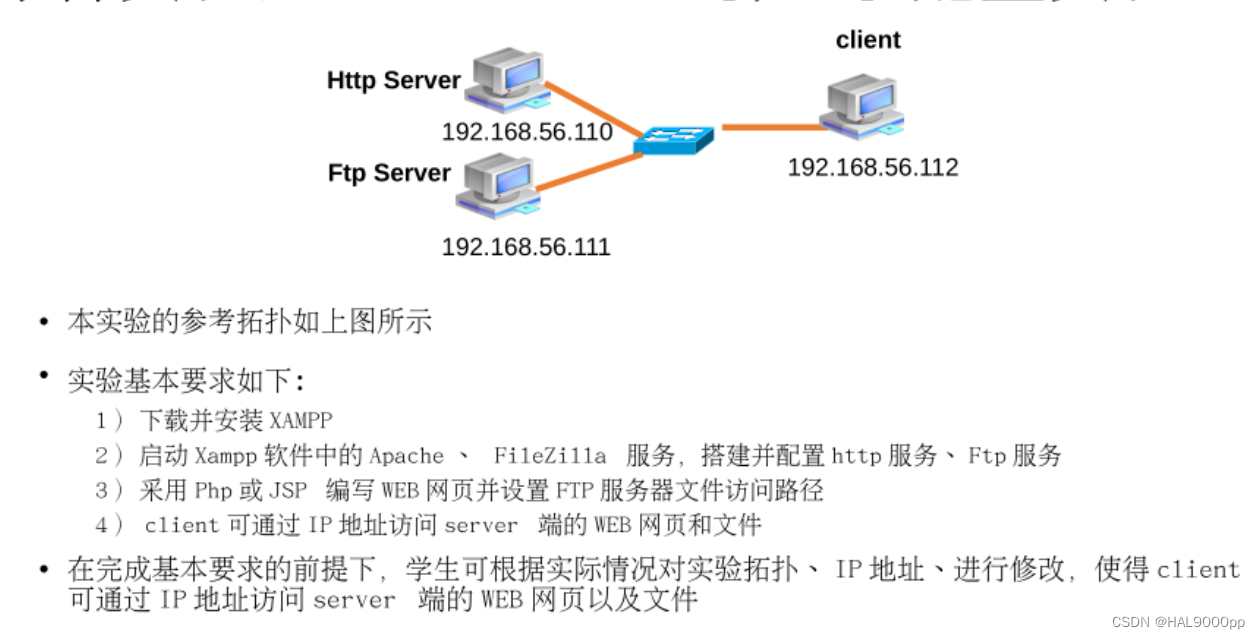
2.DNS配置实验
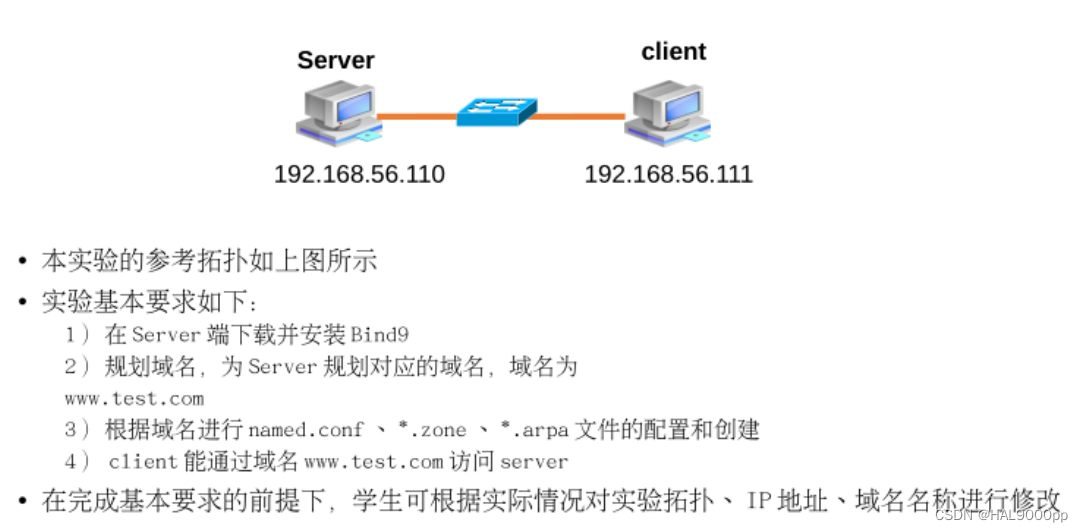
二、环境部署
1.Linux Centos7图形化界面安装
创建一个新的虚拟机。
。。。(root/123456,xff/123456)
快捷键alt+f2输入gnome-terminal回车进入终端
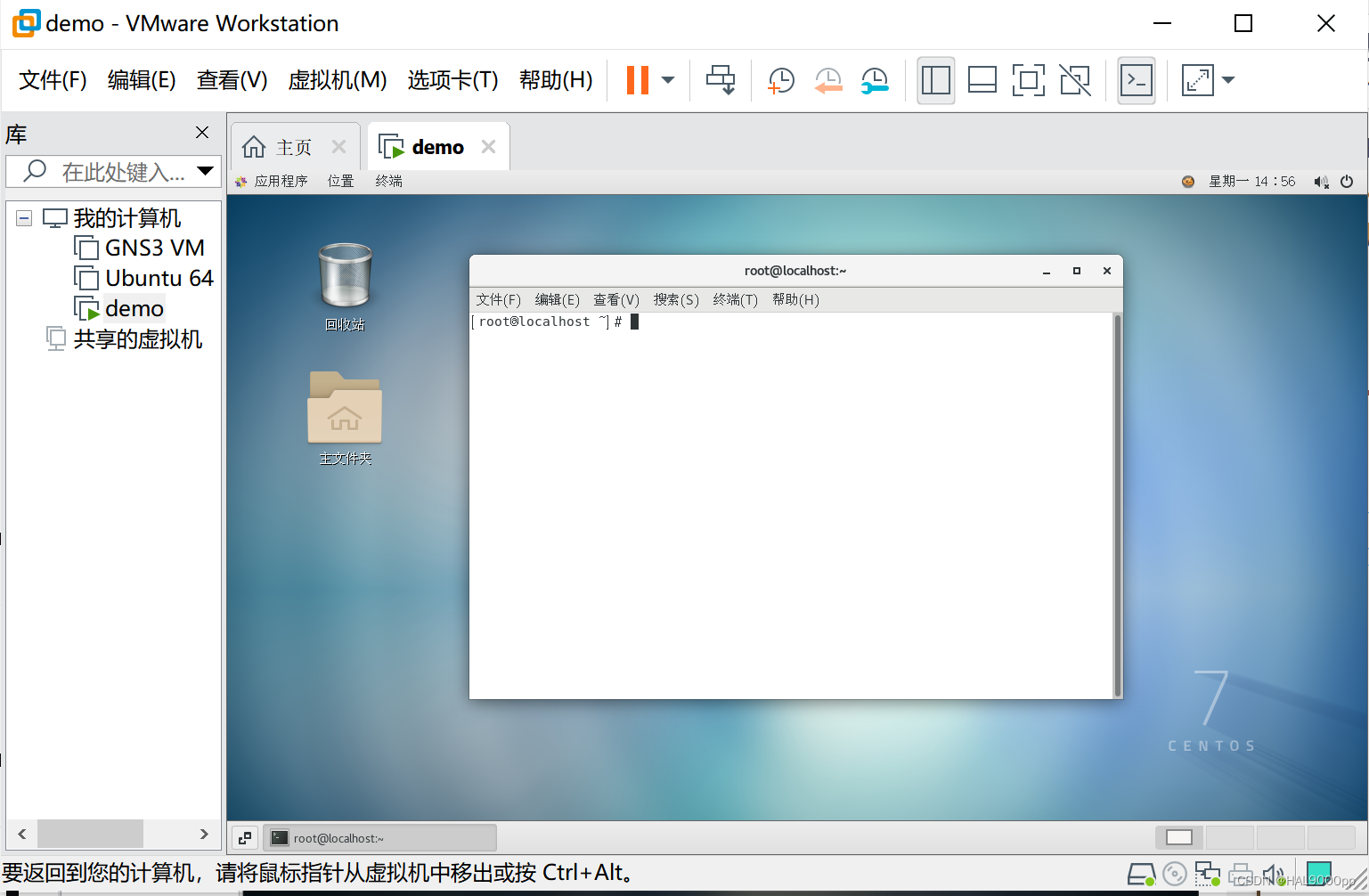
2.安装XAMPP集成工具包
http://www.apachefriends.org
问题1:不能上网
虚拟网络编辑器

然后在网络配置文件中修改如下
cd /etc/sysconfig/network-scripts
vim ifcfg-ens33
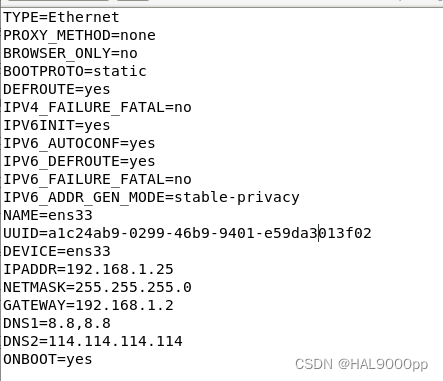
保存退出(esc ,“:wq!”)
重启网络服务

分析:其实就是因为linux里两个网络配置工具network和NetworkManager冲突导致的,NetworkManager一般用于安装了桌面环境的Linux系统
解决:
关闭当前NetworkManager(开机还会自启)
使用以下命令开机静止开机自启动即可,
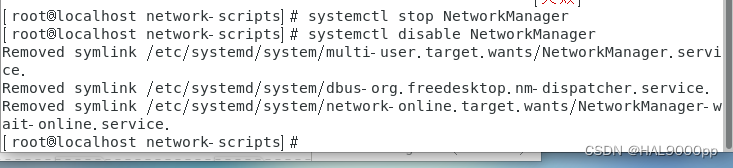
再次重启网络服务

目前网络正常
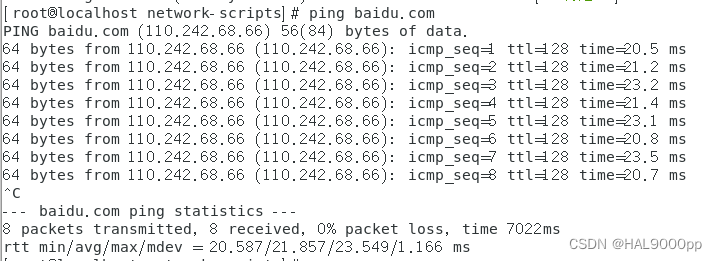
1.下载
网址是:http://www.apachefriends.org
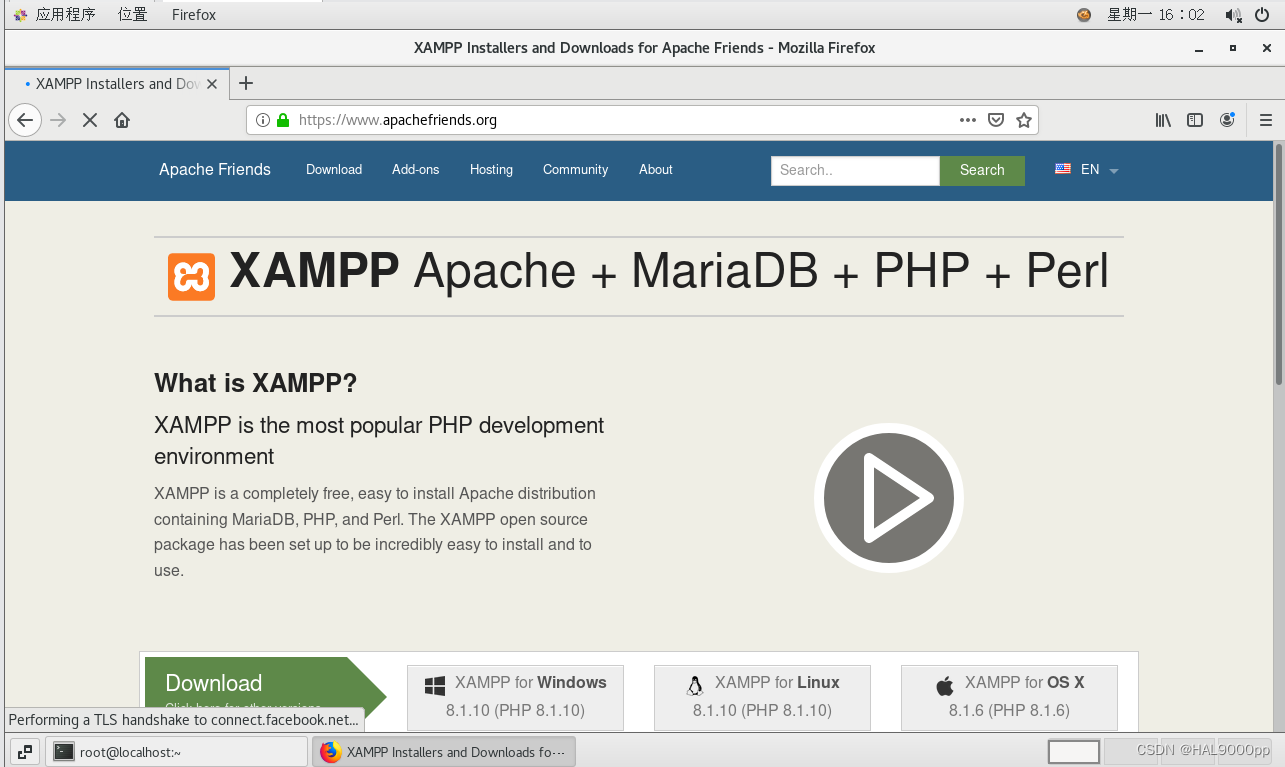
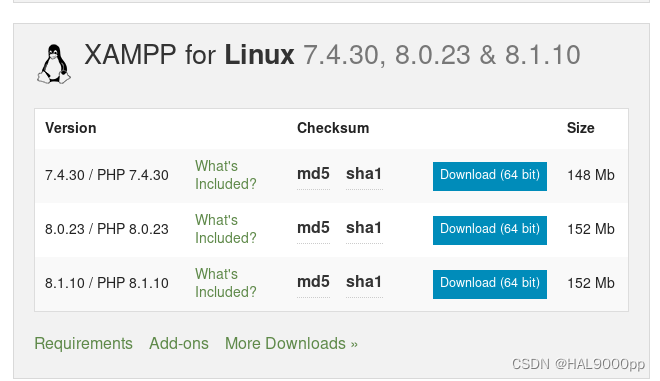
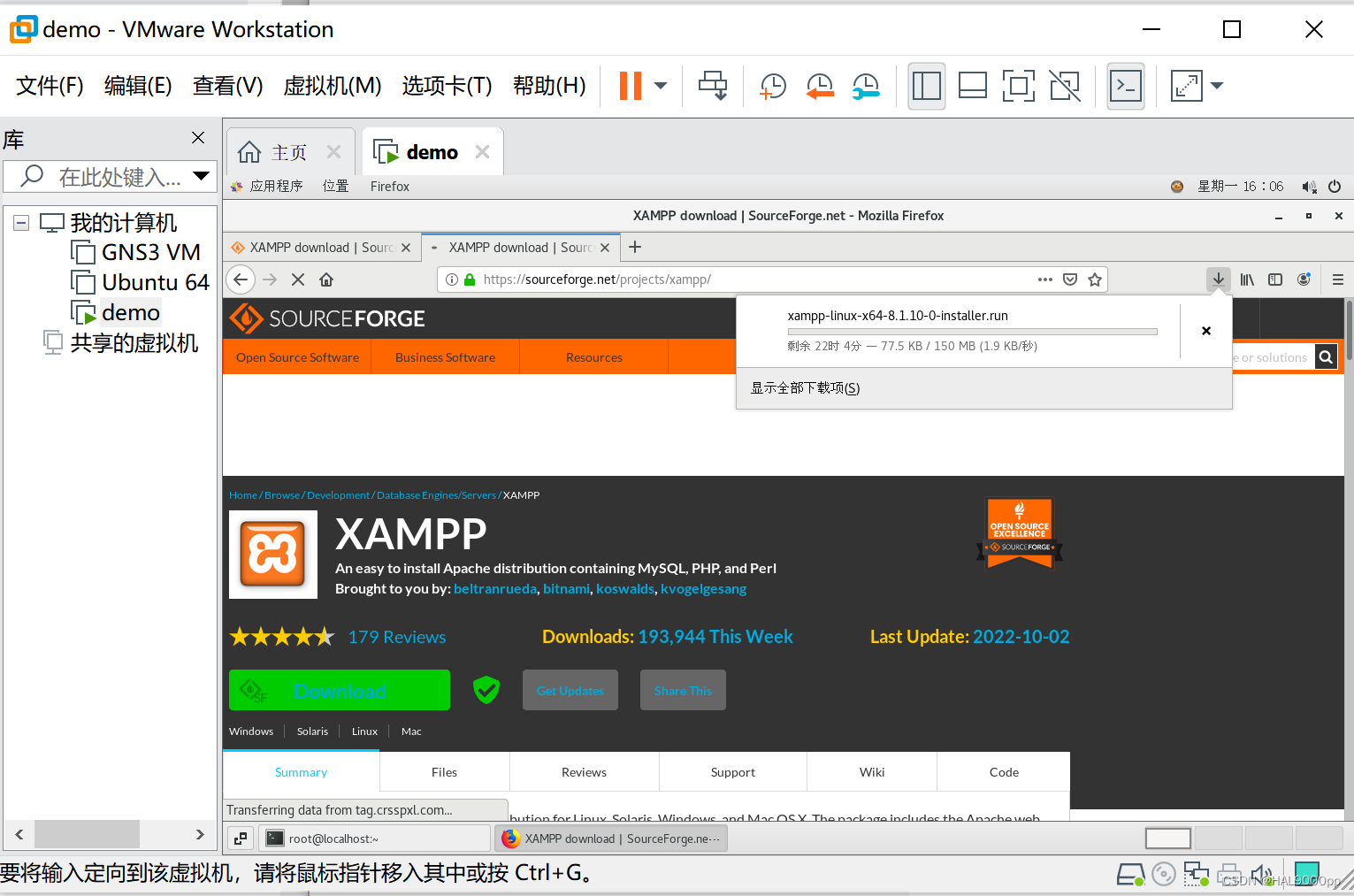
OMG,22个小时?!
关机重来
服务器的搭建
以下为模仿练习环节
一、web服务器的安装与测试
1.安装httpd软件包
[root@localhost ~]# yum -y install httpd

测试

2.将httpd服务设为开始自启动,并启动该服务

3.查看httpd服务是否启动
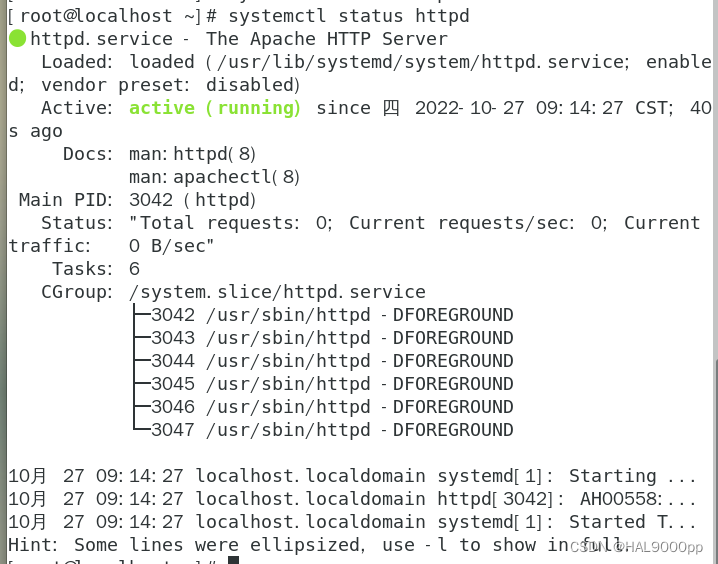
4.在防火墙开放80端口并查看防火墙80端口是否开放
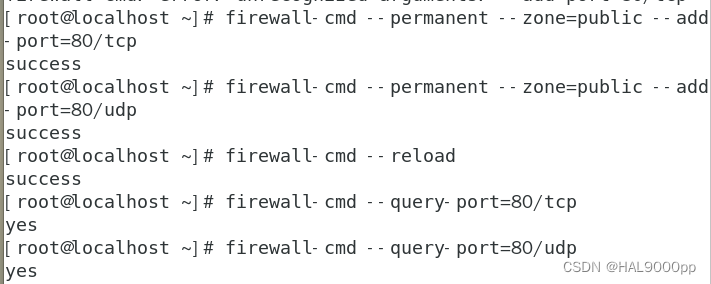
5.在windows浏览器测试访问

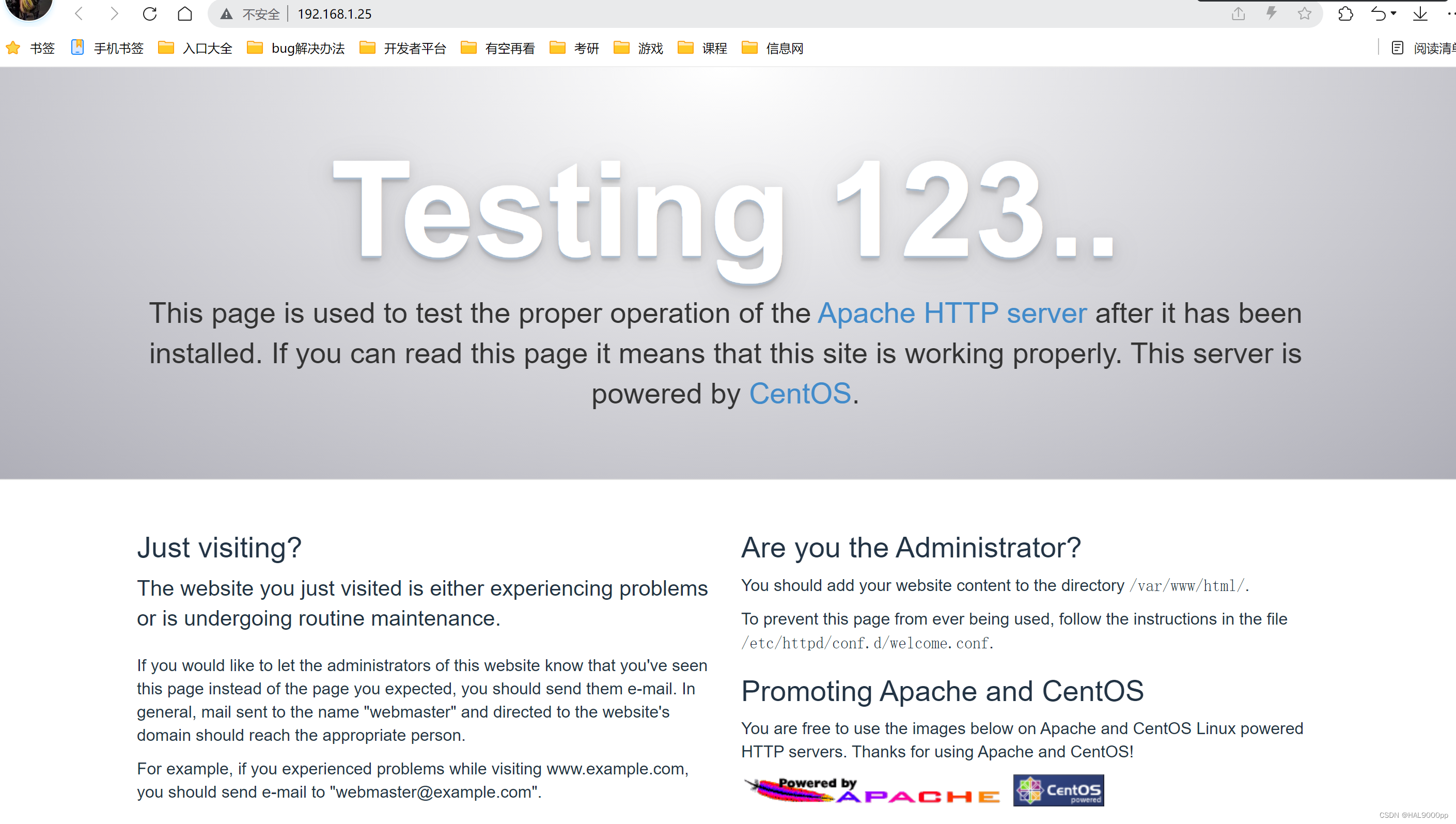
二、虚拟目录配置
1.创建两个二级单位的网站物理目录

2.建立两个二级单位的网站主页

3.编辑主配置文件

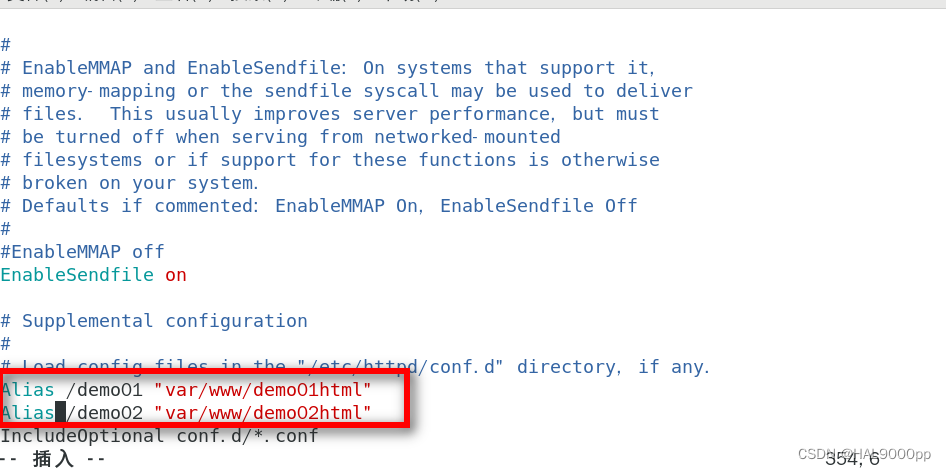
(退出两件套:1.esc,2.“:wq!”)
4.更改物理目录的安全上下文

5.设置SELinux策略
查看与httpd相关的安全策略
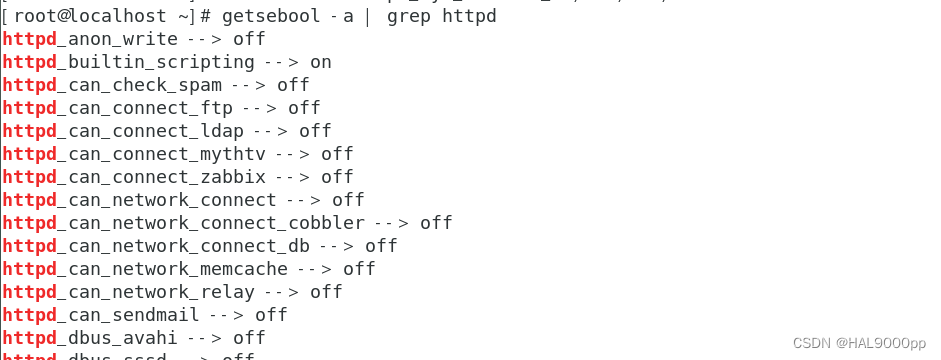
httpd_enable_homedirs --> off//此项开放,改为on

6.重启httpd服务

7.在windows系统浏览器登录测试
直接跳过这部分,耽误一个小时
遇到问题:
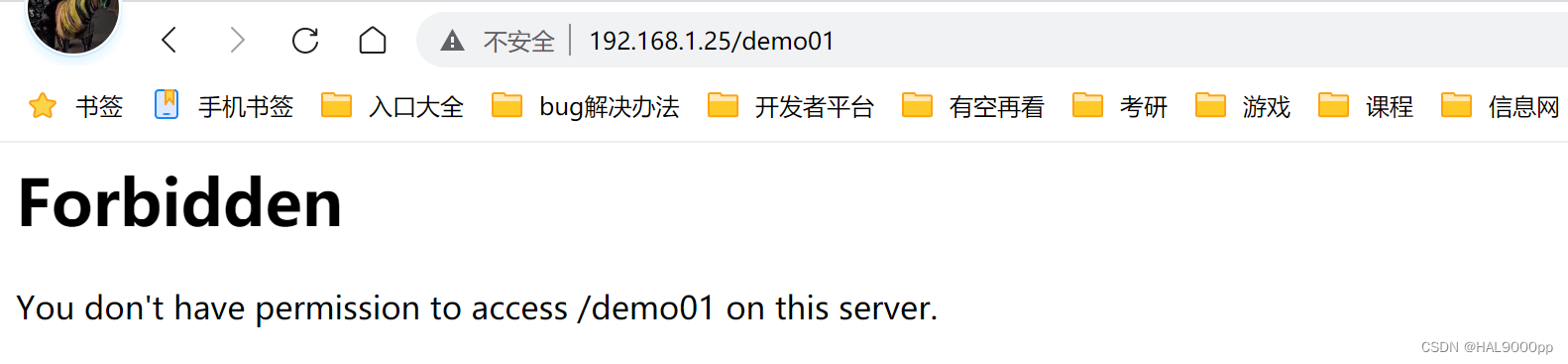
解决:
修改httpd.conf中的两处配置。
1.将:

改为:
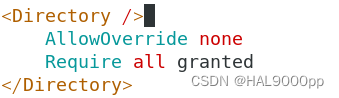
2.将
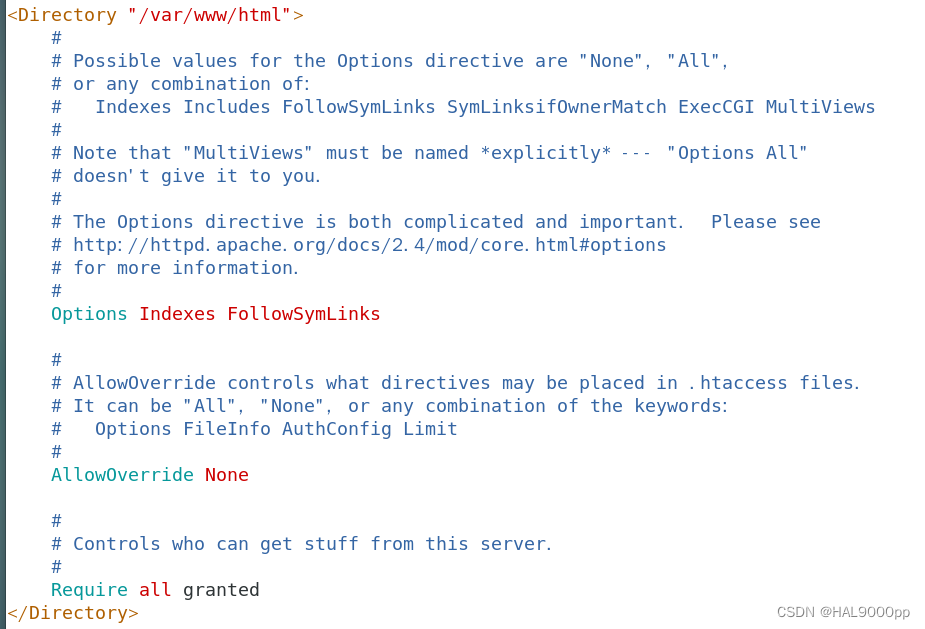
修改为:
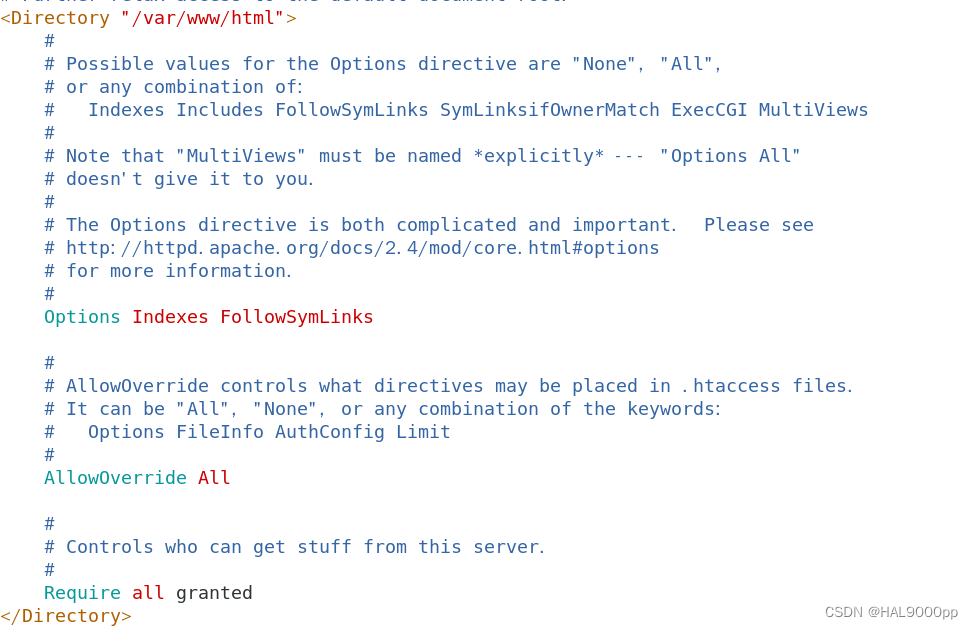
还是不行
。。。
问题:
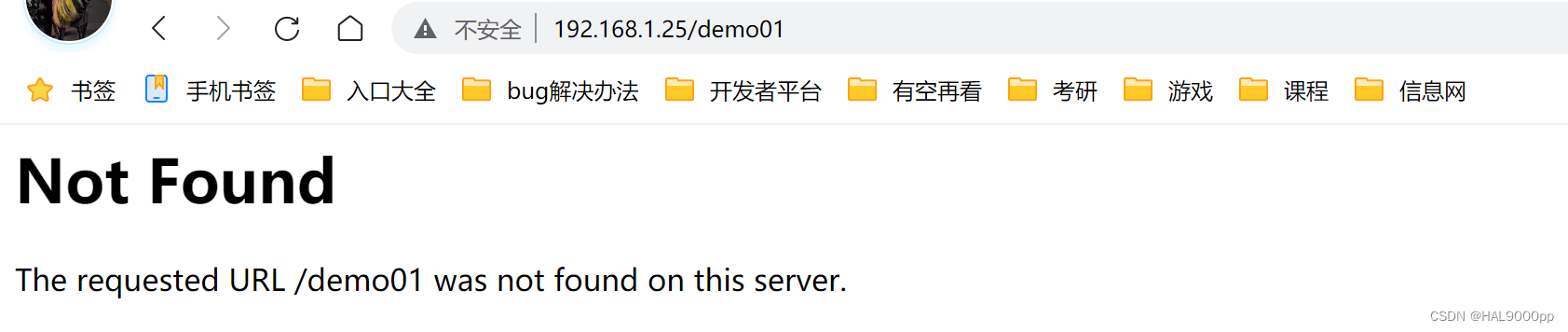
解决:

修改httpd-vhost.conf的配置。
…
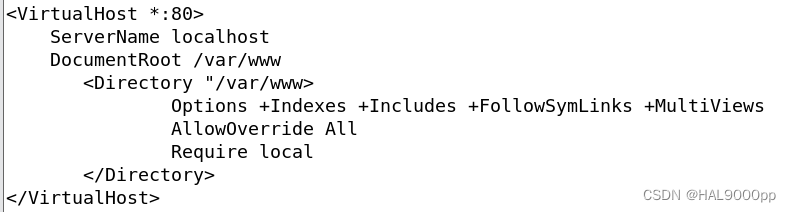
最终解决:
wait!!!!
上面都是扯淡
修改域名


解决了
三.虚拟主机配置
1.为网卡绑定两个IP地址
心路历程:一步一劫
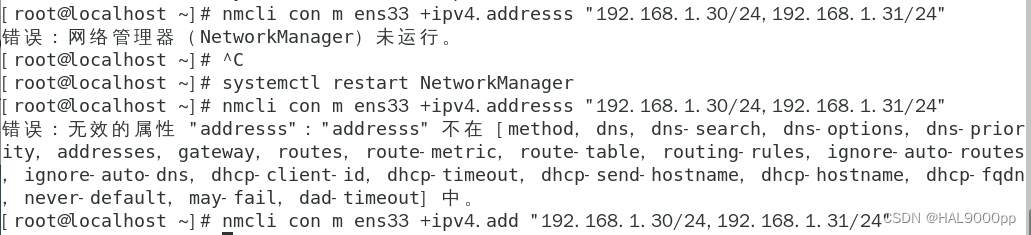

2.新建两个文件夹

3.为网站建立主页

4.配置虚拟主机的配置文件

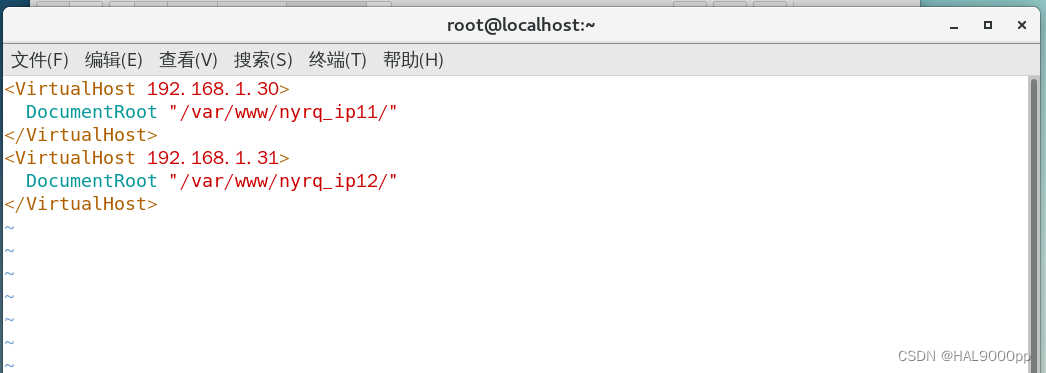
5.重启服务
报错就是刚刚配置文件输错了,再检查检查改正就好了

6.测试在windows浏览器中输入IP,结果如下:


四、基于域名的虚拟主机
1.新建两个文件夹

2.为网站建立主页

3.配置虚拟主机的配置文件

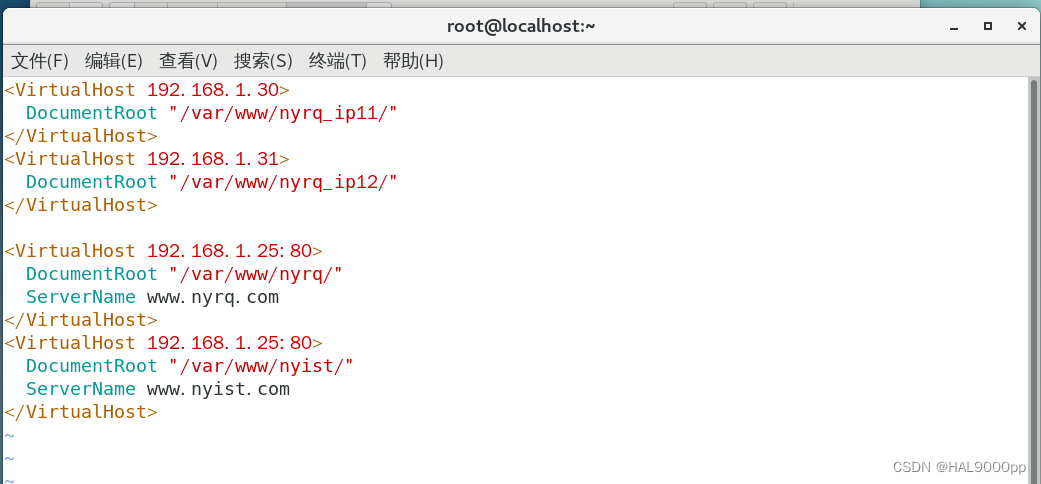
4.重启服务

5.在/etc/hosts文件中添加域名解析

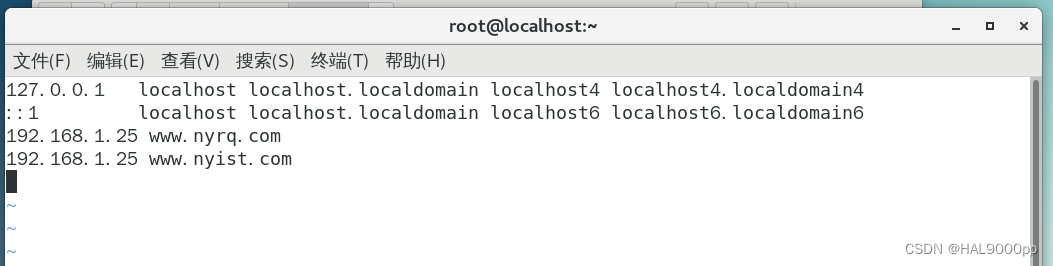
6.测试工具links



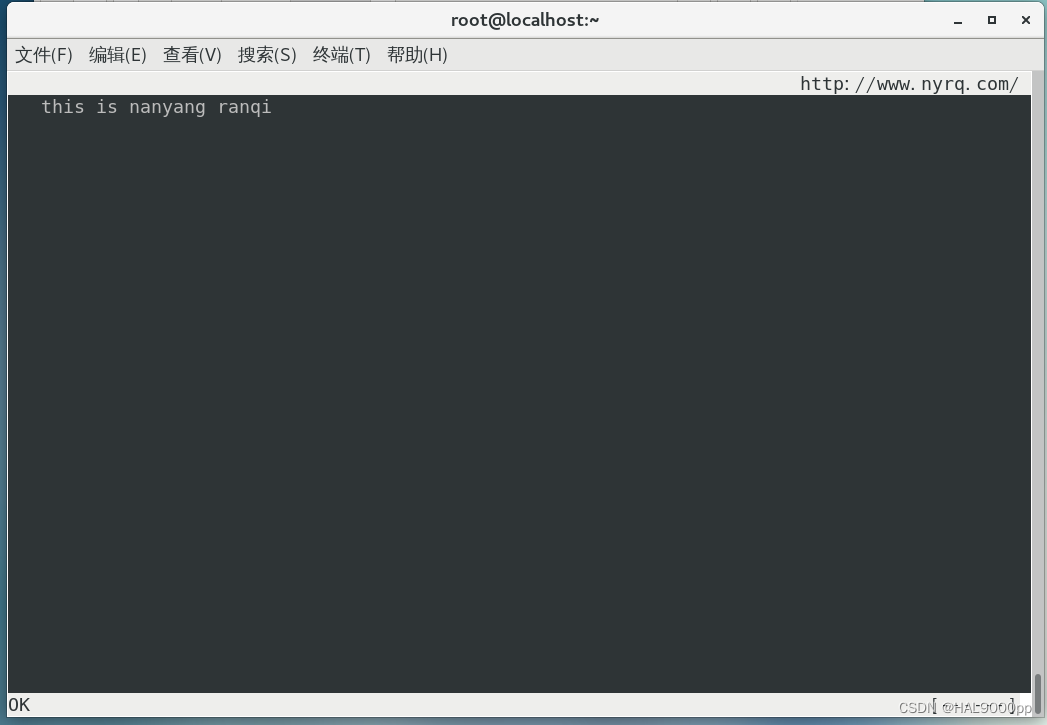

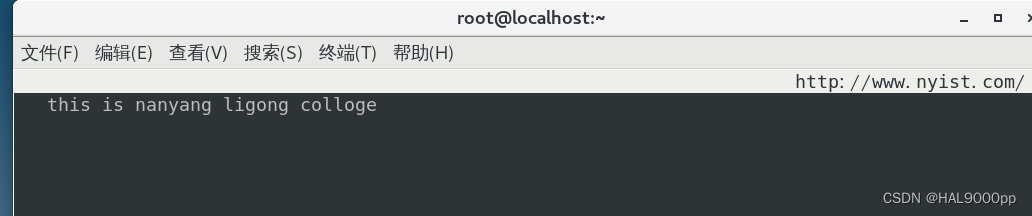
(退出按Q)
五、基于端口的虚拟主机
1.新建两个文件夹
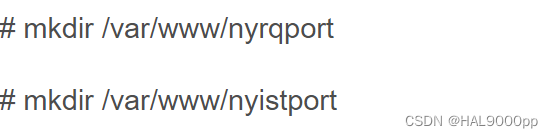
2.为网站建立主页
[root@pc1 www]# echo "this is nyrqport.">/var/www/nyrqport/index.html
[root@pc1 www]# echo "this is nyistport."> /var/www/nyistport/index.html
3.配置虚拟主机的配置文件
vim /etc/httpd/conf.d/httpd-vhosts.conf
<VirtualHost 192.168.190.10:1888>
DocumentRoot "/var/www/nyrqport/"
</VirtualHost>
<VirtualHost 192.168.190.10:1666>
DocumentRoot "/var/www/nyistport/"
</VirtualHost>
4.编辑主配置文件,添加监听端口
vim /etc/httpd/conf/httpd.conf
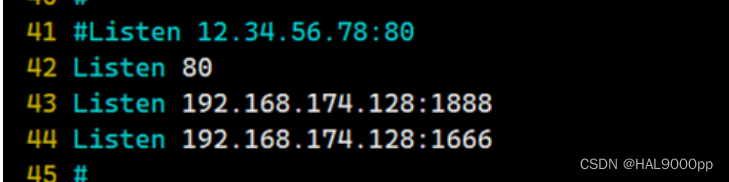
5.重启服务
systemctl restart httpd
6.关闭SELinux安全或设置安全策略

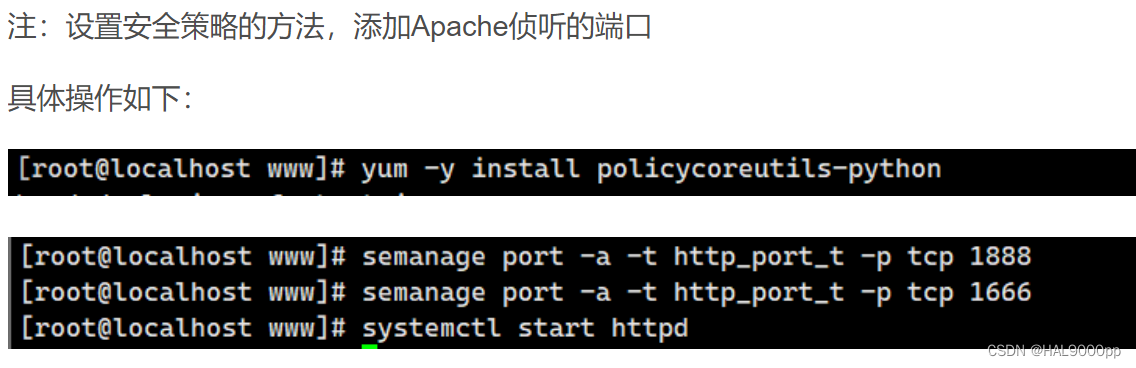
测试
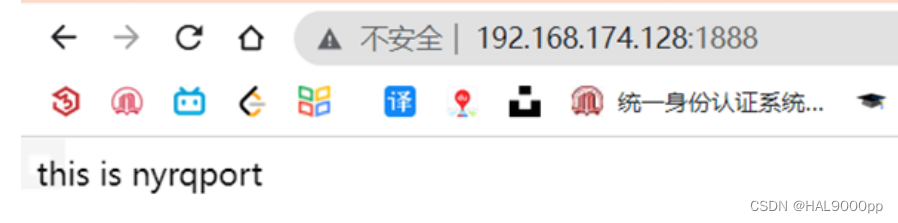
后面还有几部分,暂时用不到
用户个人站点配置
基于主机的授权、基于用户的认证
基于用户的认证
在.htaccess文件中配置认证和授权
这是原文
























 2641
2641











 被折叠的 条评论
为什么被折叠?
被折叠的 条评论
为什么被折叠?










